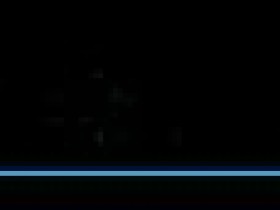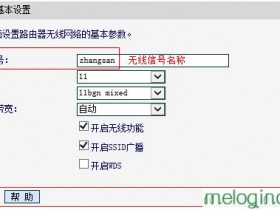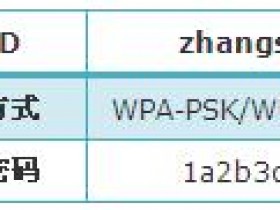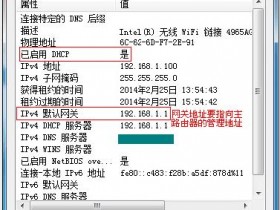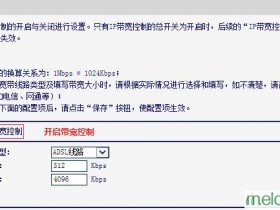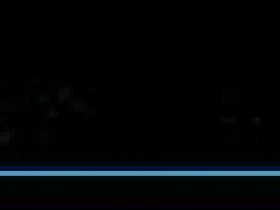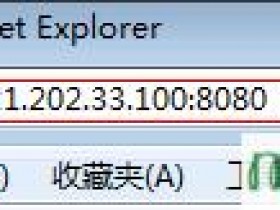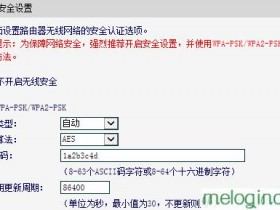水星mac1200r双频无线路由器无线路由器是一个性价比比较高,配置方法简单、稳定的信号。以下是一些对你www.melogincn.cn水星mac1200r双频无线路由器安装教程安排,希望对大家有帮助!
水星mac1200r双频无线路由器安装教程
1、登录:在浏览器的地址栏中输入melogin.cn设置界面,然后按回车键。
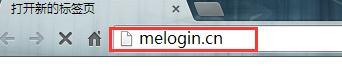
进入melogin.cn浏览器
2、在“密码”后面的框mac1200r路由器设置登录密码,在确认密码,点击“确认密码”
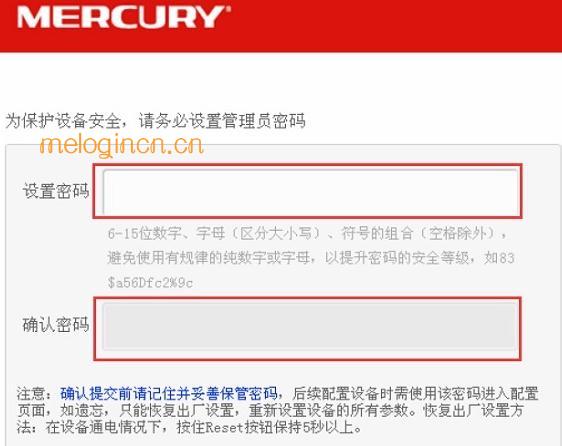
水星(水星)mac1200r设置登录密码
3、运行安装向导:登录到mac1200r路由器的设置界面,安装向导会自动弹出界面,如果没有弹出,你可以点击在“向导”左侧菜单运行。
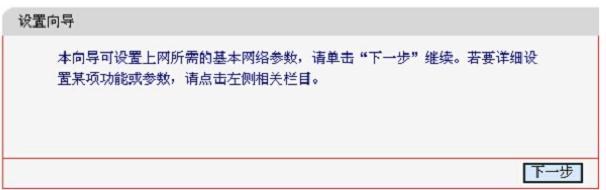
水星(水星)mac1200r安装向导
4、选择网络:在这里你可以看到共有4个选项,即:“让路由器自动选择网络(推荐),PPPoE(虚拟ADSL)、动态IP(以太网宽带,自动获取来自服务提供商的IP地址)、静态IP(以太网宽带网络。服务提供商提供一个固定的IP地址)”。
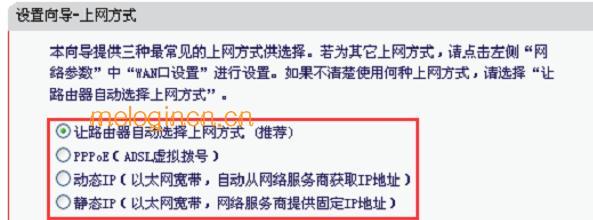
水星(水星)mac1200r路由器上网
“让路由器自动选择网络(推荐)”这个选项不建议你选择,因为有时路由器是不准确的,会导致互联网;因此,最好是手动选择上网方式。
(1)、PPPoE(虚拟ADSL):目前,90%以上的宽带用户的所有PPPoE(虚拟ADSL)“在互联网上,“PPPoE(ADSL虚拟拨号)“宽带,宽带运营商的宽带宽带用户提供用户名和密码;不使用路由器时通过电脑上的宽带拨号连接”。
ADSL拨号设置:选择“PPPoE(虚拟ADSL)->点击“下一步”
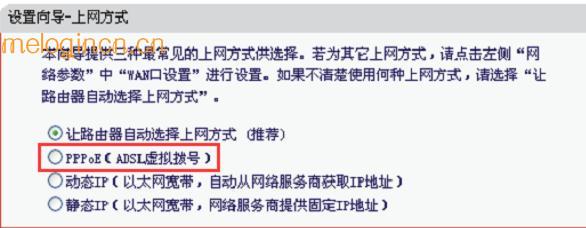
水星(水星)对互联网路由器ADSL mac1200r
宽带运营商提供的宽带账号和密码输入,点击“下一步”。
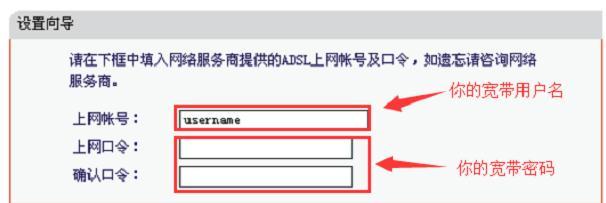
设置用户名和密码的宽带宽带
(2):IP是动态的,动态IP地址(DHCP的IP),为“动态IP”的互联网宽带业务用户,宽带运营商将在家庭用户提供一个网络电缆;不仅需要用路由器,电缆插在电脑上,和电脑IP的站点设置自动获取电脑,就可以上网了。
动态IP设置:选择动态IP(以太网宽带,自动获取来自服务提供商的IP地址)”->点击“下一步”
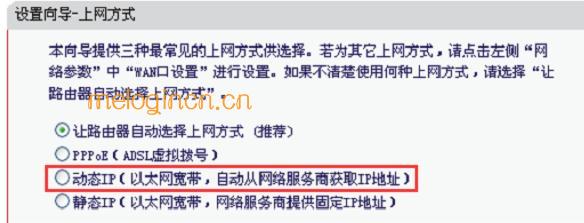
水星(水星)mac1200r动态IP接入技术
(3):IP,一个“静态IP”的互联网宽带业务用户静态,宽带运营商将为用户提供一个网络电缆,同时还提供一个IP地址,子网掩码,网关,DNS服务器地址2用户;没有使用路由器的,只需要把电缆插在电脑上,并设置IP地址的计算机根据IP地址提供的信息。
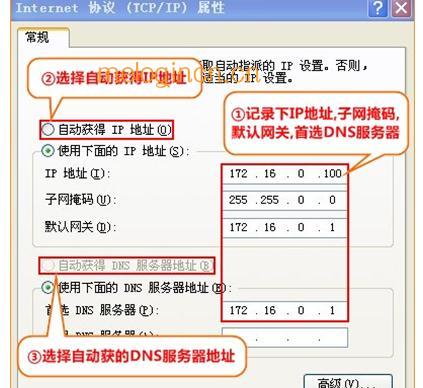
检查并记录计算机的静态IP地址
静态IP访问设置:选择静态IP(以太网宽带,网络服务商提供固定IP地址)”->点击“下一步”。

水星(水星)在静态IP接入方式的选择mac1200r
填写运营商分配的IP地址、子网掩码、网关和DNS服务器地址,请单击“下一步”。
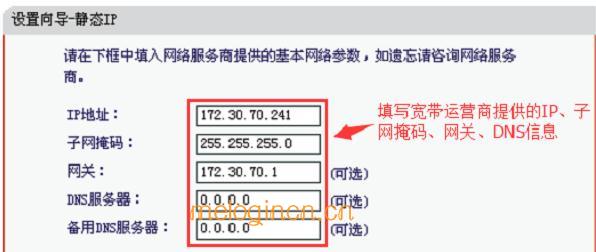
IP静态参数
6、无线工作频率的选择:建议选择无线同时工作在2.4GHz和5GHz频段(802.11a \ b \ g \ n \ AC)->点击“下一步”。
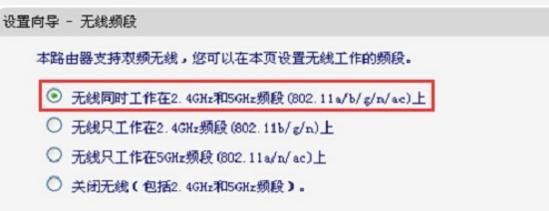
设置mac1200r无线路由器工作频率
7、2.4GHz无线设置:设置“SSID”SSID,这里指的是mac1200r 2.4GHz无线网络的名称,用户根据自身需求设定(在本例中是:mercury_2.4ghz_0918)检查“WPA-PSK \ WPA2-PSK”- > >设置“PSK密码”(在这种情况下,设置为12345670)->点击“下一步”。
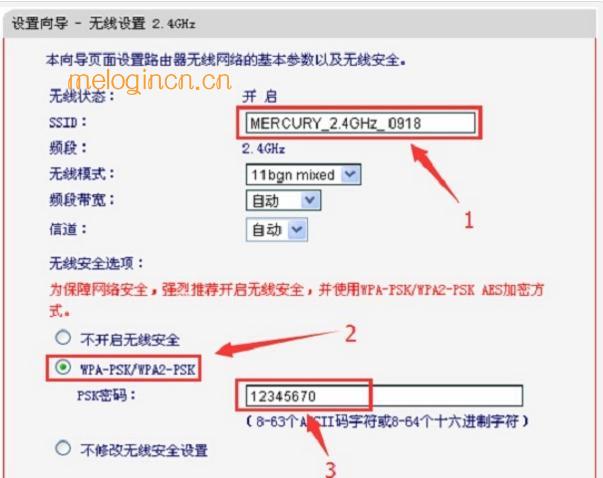
水星(水星)设置2.4ghz mac1200r无线网络
8、5GHz无线设置:设置“名称”、“SSID”,设置SSID,这里指的是mac1200r 5GHz的无线网络的名称,用户根据自身需求设定(在本例中是:mercury_5ghz_0917)检查“WPA-PSK \ WPA2-PSK”- > >设置“PSK密码”(在这种情况是:12345670)->点击“下一步”
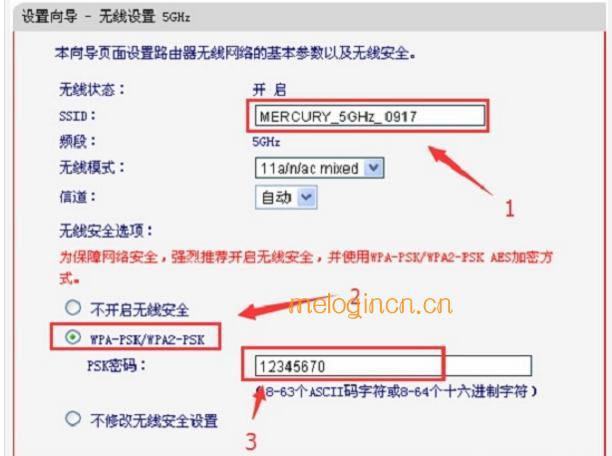
水星(水星)设置5ghz mac1200r无线网络
提醒:
(1)、“SSID”指的是水星mac1200r路由器的无线网络名称,建议使用字母,数字,不要使用中文汉字。
(2)、“PSK密码”指的是无线网络密码,在这种情况下,为了使用简单的介绍:12345670;但我们建议用户自己设定集,使用字母,数字,小写字母的组合,且长度大于8,这样可以确保无线网络安全。